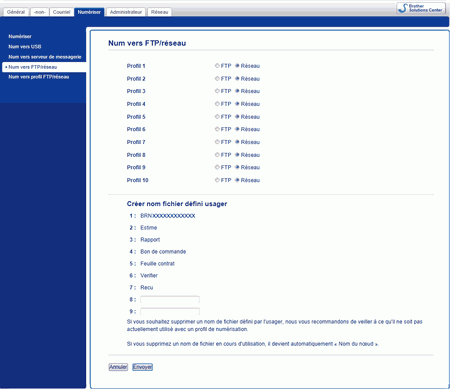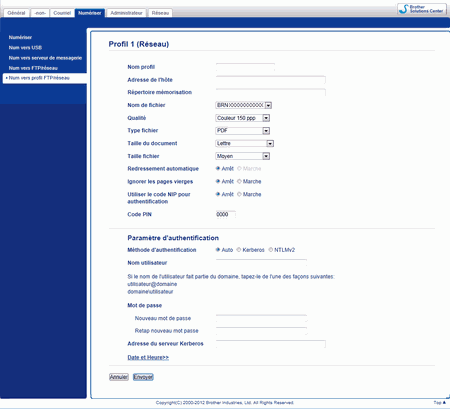Lorsque vous choisissez la numérisation vers réseau, vous pouvez numériser directement des documents vers un dossier partagé sur un serveur CIFS de votre réseau local ou sur Internet. La fonction Numérisation vers réseau prend en charge les modes d'authentification Kerberos et NTLMv2.
Les informations requises pour utiliser cette fonction peuvent être entrées à l'aide de l'application Gestion à partir du Web pour les préconfigurer et les enregistrer dans un profil de numérisation vers réseau. Le profil de numérisation vers réseau stocke les informations relatives à l'utilisateur et les paramètres de configuration en vue d'une utilisation sur un réseau ou sur Internet.

Remarque
| • | La fonction Numérisation vers réseau est disponible lorsque des profils de numérisation vers réseau sont configurés à l'aide de l'application Gestion à partir du Web. |
| • | Vous devez configurer le protocole SNTP (serveur de temps réseau) ou définir correctement la date, l’heure et le fuseau horaire pour l’authentification. Pour plus d'informations, reportez-vous au Guide utilisateur - Réseau. |
| • | Nous recommandons d'utiliser Microsoft® Internet Explorer® 8.0/9.0. Veuillez aussi vous assurer que JavaScript et les cookies sont toujours activés, quel que soit le navigateur utilisé. Si vous utilisez un autre navigateur Web, assurez-vous qu’il est compatible avec HTTP 1.0 et HTTP 1.1. |
Pour utiliser Gestion à partir du Web, tapez http://xxx.xxx.xxx.xxx (où xxx.xxx.xxx.xxx représente l'adresse IP de votre appareil) dans votre navigateur ; vous pouvez ensuite configurer ou modifier les paramètres de Scan vers FTP/réseau dans l'onglet Numérisation. Vous pouvez configurer jusqu'à dix profils de numérisation vers réseau et choisir les numéros de profil (1 à 10) à utiliser pour les paramètres de Numérisation vers réseau dans Scan vers profil FTP/réseau.
Outre les sept noms de fichier prédéfinis, vous pouvez enregistrer deux noms de fichier définis par l'utilisateur que vous pouvez utiliser pour créer un profil de numérisation vers réseau.
Choisissez Scan vers FTP/réseau dans Gestion à partir du Web. Dans Créez nom fichier défini par l’utilisateur, saisissez un nom de fichier dans l'un des deux champs définis par l'utilisateur, puis cliquez sur Envoyer. Vous pouvez saisir 15 caractères maximum dans chacun des champs définis par l'utilisateur.

Remarque
| | N'utilisez pas de caractères inappropriés dans le nom de fichier (par exemple, ?, /, \, ou *). Ils pourraient provoquer une erreur d'envoi lors de l'utilisation de la fonctionnalité Numérisation vers réseau. |
Configuration des paramètres de numérisation vers réseau par défaut
| 1 | Choisissez Réseau dans Scan vers FTP/réseau depuis l'onglet Numérisation. Cliquez sur Envoyer. |
| 2 | Choisissez le profil que vous voulez configurer dans Scan vers profil FTP/réseau. |
| 3 | Entrez le nom que vous souhaitez utiliser pour le profil de numérisation vers réseau. Ce nom s'affichera sur l'écran LCD de l'appareil. Il peut comporter jusqu'à 15 caractères. |
| 4 | L'adresse de l'hôte est le nom de domaine du serveur CIFS. Entrez l'adresse de l'hôte (par exemple, monpc.exemple.com) (64 caractères maximum) ou l'adresse IP (par exemple, 192.23.56.189). |
| 5 | Saisissez le dossier de destination dans lequel sera stocké votre document sur le serveur CIFS (par exemple, brother\abc) (60 caractères maximum). |
| 6 | |
| 7 | Pour protéger le profil, choisissez Oui depuis Utiliser le code PIN pour authentification, puis saisissez un code PIN à 4 chiffres dans Code PIN. |
| 8 | Choisissez la méthode d'authentification. Vous pouvez choisir Auto, Kerberos ou NTLMv2. Si vous choisissez Auto, la méthode d'authentification sera détectée automatiquement. |
| 9 | Saisissez le Nom de l’utilisateur qui a été enregistré auprès du serveur CIFS pour l'appareil (96 caractères maximum). |
| 10 | Entrez le Mot de passe d'accès au serveur CIFS (32 caractères maximum). |
| 11 | Cliquez sur Envoyer. |
| 12 | Choisissez Date&Heure dans l'onglet Général. |
| 13 | Entrez la date et l'heure utilisées sur le serveur CIFS. |
| 14 | Choisissez le fuseau horaire dans la liste déroulante. |
| 15 | Cliquez sur Envoyer. |
Numérisation à l'aide de profils Numérisation vers réseau
| 1 | Chargez votre document. |
| 2 | Glissez vers la gauche ou la droite, ou appuyez sur  ou sur  pour afficher Scan 1. |
| 3 | Appuyez sur vers réseau. |
| 4 | Glissez vers le haut ou le bas, ou appuyez sur  ou sur  pour choisir l'un des profils de serveur réseau répertoriés. Si l'écran LCD vous invite à saisir un code PIN, entrez le code à 4 chiffres du profil sur l'écran LCD. Appuyez sur OK. Effectuez l'une des actions suivantes : | • | Si le profil de numérisation vers réseau est complet, passez à l'étape 7. | | • | Si le profil de numérisation vers réseau n'est pas complet, passez à l'étape 5. |
|
| 5 | Appuyez sur Options. |
| 6 | Choisissez les paramètres pour Num. recto-verso, Type de scan, Résolution, Type de fichier, Taille document, Taille de fichier, Redress. auto., Ignorer les pages vierges et Nom d’util. selon vos besoins. Appuyez sur OK.  Remarque | • | Si vous choisissez PDF sécurisé pour Type de fichier, l'appareil vous invitera à entrer un mot de passe à 4 chiffres à l'aide des numéros de 0 à 9 avant d'entamer la numérisation. | | • | Si vous choisissez PDF signé pour Type de fichier, vous devez installer puis configurer un certificat sur votre appareil à l'aide de Gestion à partir du Web. | | • | Si vous voulez enregistrer les paramètres sous la forme d'un raccourci, appuyez sur Enr en tant que racc. |
|
| 7 | Appuyez sur Marche. Connexion s'affiche sur l'écran LCD. Lorsque la connexion au réseau est réussie, l'appareil lance le processus de numérisation. |